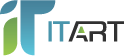Вводный урок работы в Microsoft Office Word
Пакет Microsoft Office включает в себя многофункциональный текстовый редактор Word. Наверняка большинство из вас уже наслышаны о ней. А если у вас еще нет опыта использования Word, мы уверены, что прочитав эту статью, вы сможете начать работать в программе.
Как начать работу
Запустите программу Office Word. В открывшемся окне вы видите панель инструментов (находится сверху), и большой белый прямоугольник или документ (находится под панелью).
После запуска программа готова к работе и ждет от вас действий. Попробуйте напечатать первое слово, например, «мама». Получилось? Двигаемся дальше.
Основы работы с текстом
Чтобы печатать заглавными буквами, удерживая клавишу «Shift» нажимайте нужные буквы на клавиатуре.
Если вам нужно переключить язык, например, вы печатаете на русском, но появилась необходимость набрать что-то по-английски, используйте сочетание клавиш «Shift+Alt». Для обратного переключения языка, еще раз нажмите эти клавиши.
Чтобы завершить абзац и перейти к следующему, используйте клавишу «Enter».
Для выделения «красной строки» абзаца нажмите клавишу «Tab».
Работа с панелью инструментов
Сверху, в окне программы, вы увидите различные вкладки (Файл, Главная, Вставка и другие). Попробуйте переключить эти вкладки, кликнув по ним мышью. Как видите, каждая вкладка имеет свой набор инструментов.
Если вам нужно визуально оформить документ, сделав его более привлекательным, можно изменять внешний вид текста. Для этого, откройте вкладку «Главная» и найдите панель оформления текста (вы можете определить ее по буквам Ж К Ч ). На панели выберите шрифт и размер; нажмите Ж , чтобы печатать жирным шрифтом ; К - печать курсивом ; Ч - печать подчеркнутым текстом. Здесь же можете выбрать цвет текста и заливки, нажав на соответствующие значки.
Вы всегда можете узнать о назначении любой функции на панели инструментов. Подведите курсор к элементу и ничего не делайте некоторое время. Во всплывающем окне вы увидите краткую информацию об элементе и горячие клавиши для его использования.
Как выделить текст
Выделение текста требуется если вам нужно его скопировать, удалить, или вы хотите изменить оформление уже набранного текста. Выделять текст можно разными способами:
Подведите курсор в начало текста, который желаете выделить → зажмите левую клавишу мыши → ведите курсор мышью, до места где заканчивается выделение.
Поставьте курсор к началу выделения текста → зажмите клавишу «Shift» → переместите курсор клавишами на клавиатуре, вправо или влево, до места завершения выделения.
Наведите курсор на начало текста для выделения → зажмите клавишу «Shift» → переместите курсор используя мышь, в конец выделения и нажмите левую клавишу.
Как работать с файлами
Открытие документа. В выпадающем меню «Файл», выберите «Открыть» → выберите файл на компьютере → нажмите кнопку «Открыть».
Сохранение документа. В выпадающем меню «Файл», выберите «Сохранить» или же «Сохранить как» → выберите папку сохранения файла → введите желаемое имя → нажмите «Сохранить».
Программа Word напичкана еще множеством полезных функций о которых не говорится в рамках статьи. Мы дали вам основы, после знакомства с которыми, вы сможете начать работать в программе. Успехов вам в изучении и работе! С уважением, команда «АйТиарт».